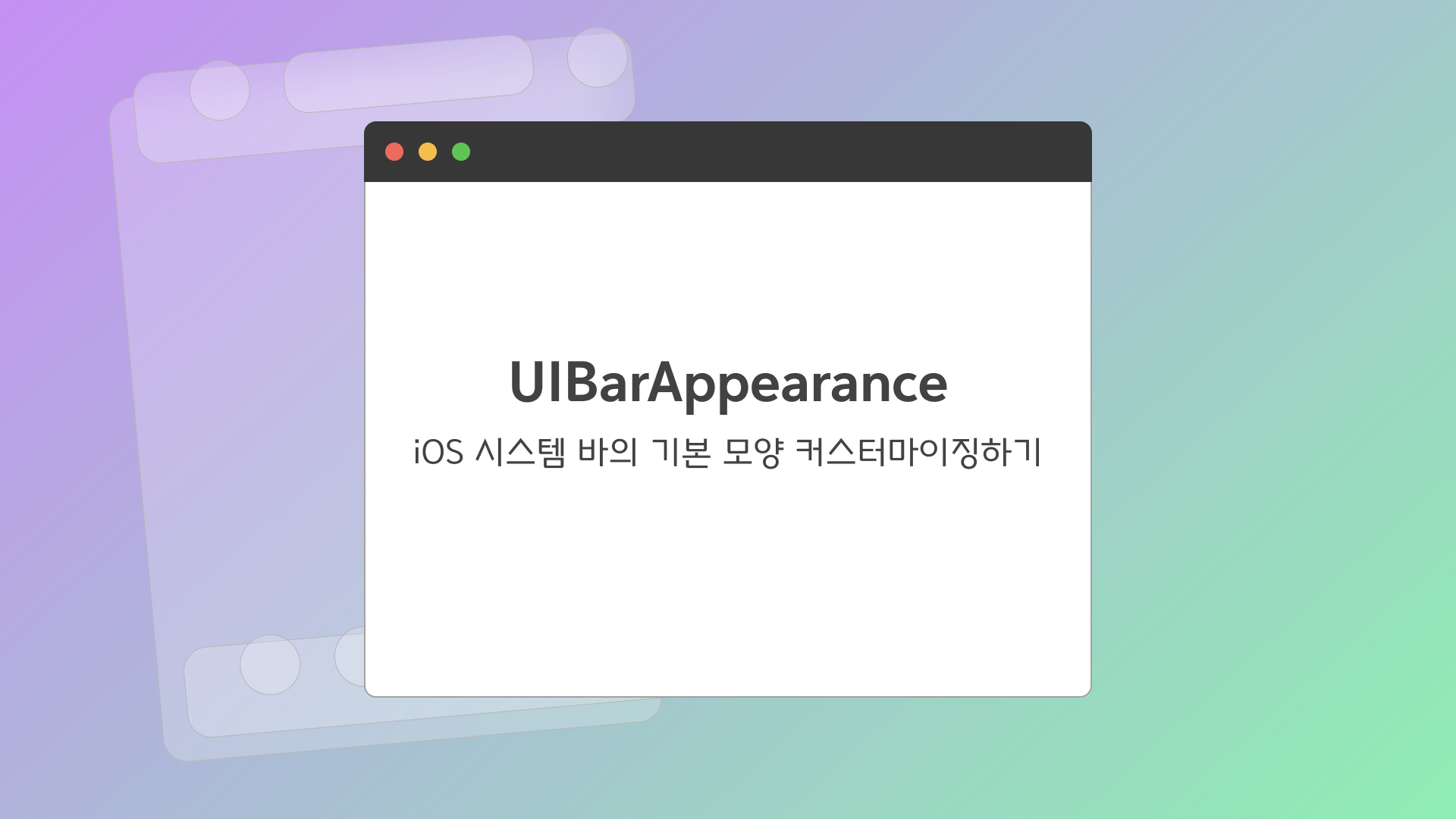
꽤 오랜 시간 계획해 온 프로젝트가 있었는데, 최근 그 프로젝트를 진행하게 되면서 여러 문제에 직면하게 되었습니다. 그중 하나가 UINavigationBar, UIToolbar 등의 시스템 바와 관련된 부분이었는데요.
이번 시간에는 앱의 시스템 바를 다루면서 고군분투하면서 공부한 내용을 기록하려 합니다.
시스템 바를 커스터마이징하게 된 배경
우선 시스템 바를 다루게 된 배경부터 살펴보자면, 가장 처음에는 Navigation Bar와 Toolbar에 빈 공간이 생겨버린 것에서부터 시작하게 됩니다.
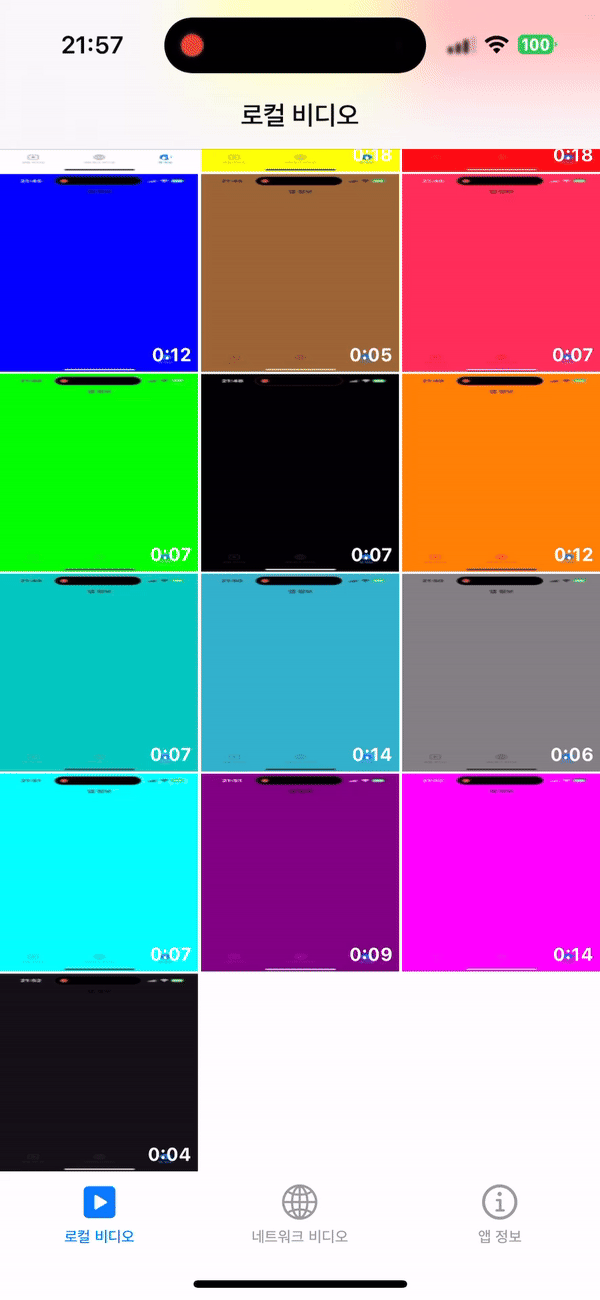
어떤 뷰에서 다른 뷰로 넘어갈 때 위와 같이 네비게이션 바와 툴바에 뜬금없이 세이프 에리어를 지킨 것 같은 빈 공간이 생겨버렸는데요.
이 문제를 해결하기 위해 공식 문서를 뒤적거리다 찾은 것은 UIBarAppearance였습니다.
UIBarAppearance
UIBarAppearance는 Navigation Bar, ToolBar, TabBar와 같은 시스템 바의 기본 모양을 커스터마이징하기 위한 객체로 네비게이션 바, 툴바, 탭바에서 공유하는 공통된 특성이 포함되어 있습니다.
이 UIBarAppearance라는 클래스를 직접 사용할 수도 있지만, 특정 유형의 바를 구성할 때는 일반적으로 UINavigationBarAppearance, UIToolbarAppearance, UITabBarAppearance 중 적절한 바 모양 서브 클래스를 인스턴스화 해서 사용합니다.
시스템 바에서 UIBarAppearance를 사용하는 방법
네비게이션 바와 툴바, 탭 바에는 이렇게 구성한 시스템 바 모양을 설정하는 속성이 있는데, 그 속성에는 아래와 같은 4가지가 있습니다.
standardAppearancecompactAppearancescrollEdgeAppearancecompactScrollEdgeAppearance
standardAppearance와 compactAppearance는 각각 표준 높이와 컴팩트한 높이의 시스템 바에 대한 모양을 설정하고, scrollEdgeAppearance와 compactScrollEdgeAppearance는 스크롤 가능한 콘텐츠의 가장자리가 시스템 바의 가장자리와 정렬될 때 각각 표준 높이와 컴팩트한 높이의 시스템 바에 대한 모양을 설정합니다.
이 중에서 standardAppearance와 scrollEdgeAppearance는 UINavigationBar, UIToolbar, UITabBar 모두 사용할 수 있고, compactAppearance와 compactScrollEdgeAppearance는 UINavigationBar와 UIToolbar에서만 사용할 수 있습니다.
Apple Design Resource와 Material
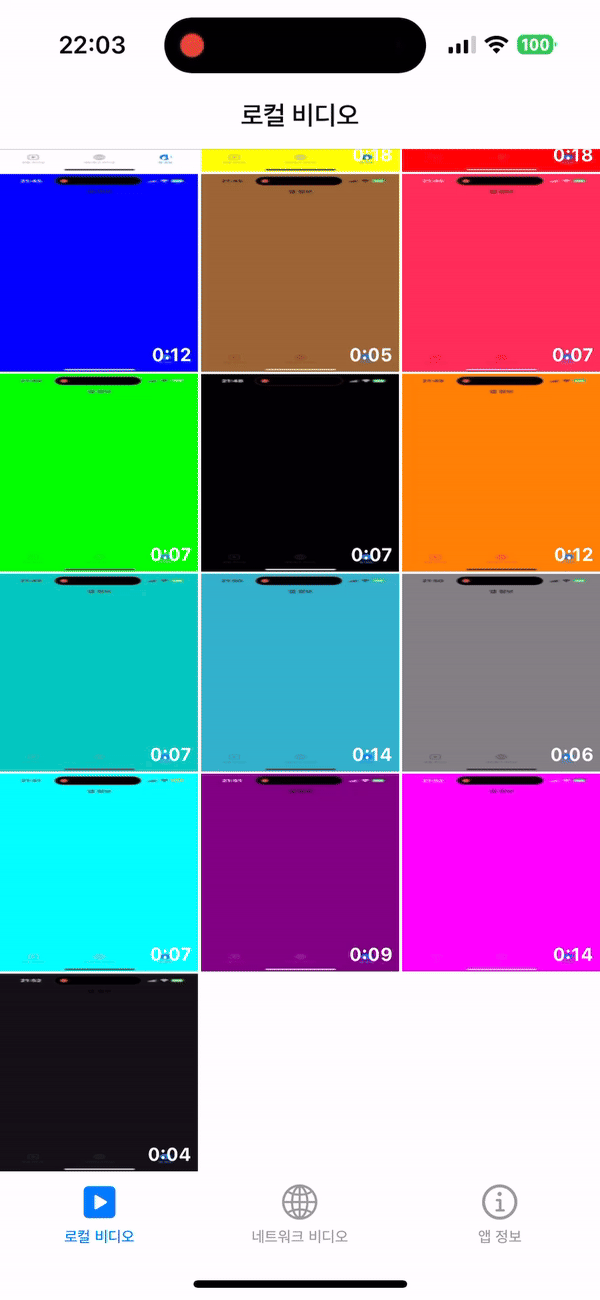
네비게이션 바와 툴바에 생긴 빈 공간은 이렇게 새로 생성한 UIBarAppearance를 이용해 없앨 수 있었습니다.
그런데 이렇게 만든 시스템 바는 아이폰의 기본 앱들과는 달리 부자연스러운 느낌이 강하게 들었는데요.
그 이유가 무엇일지 생각해 보다가 아이폰의 기본 앱들은 시스템 바가 단색이 아닌 반투명한 형태임을 알게 되었습니다.
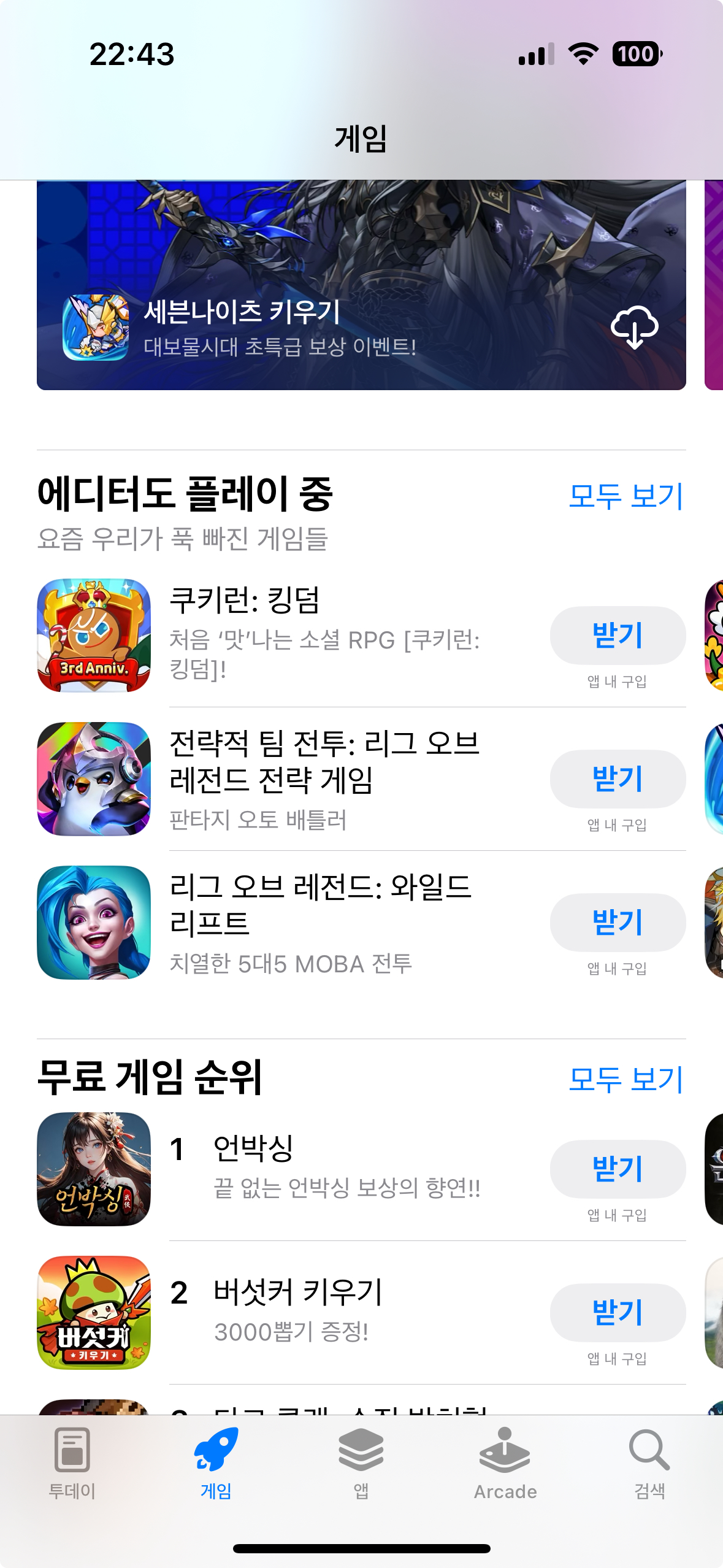
그래서 이 단색을 아이폰의 기본 앱에 사용되는 시스템 바처럼 뒤에 흐림 처리가 된 반투명한 모양으로 바꿀 필요가 있었습니다.
그래서 이 반투명한 모양은 어떻게 구현할 수 있을지 생각하다 Apple Design Resource 피그마 파일을 참고하기로 했습니다.
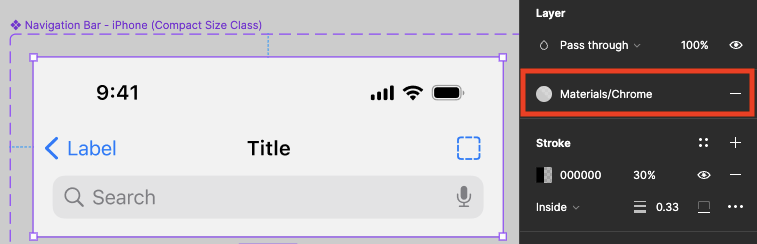
이 피그마 파일에서는 바의 fill이 chrome으로 채워져 있는 것을 알 수 있었는데요.
"그렇다면 UIColor를 chrome으로 채우면 되겠구나!"라고 생각했습니다만, UIColor에는 chrome이라는 색이 없었습니다.
그렇다면 피그마에 적용된 chrome이라는 케이스가 어떤 색이고 알파 값이 얼마인지 알아내서 그대로 적용하면 되겠다고 생각했습니다.
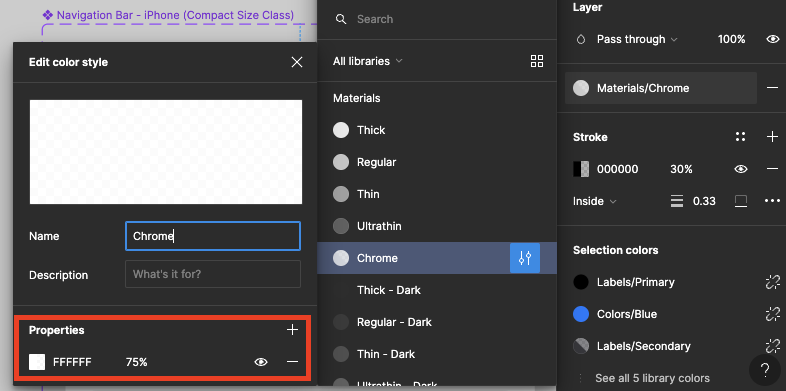
그래서 피그마에 적용된 값을 찾아보았더니 화이트 컬러에 알파 값이 75%로 되어있어 UIColor에 그대로 적용해 보았습니다.그렇지만 이렇게 적용한 색은 원하던 느낌과는 많이 다른 그냥 뿌연 막이 씌어있는 것 같은 느낌이었습니다.
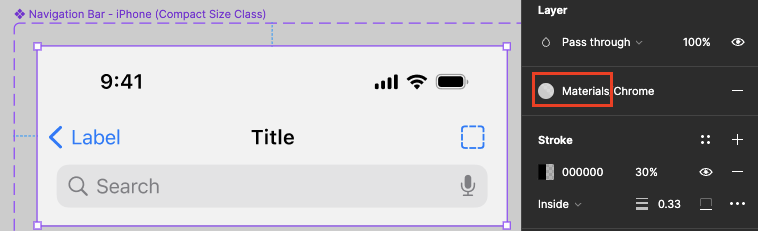
그러다 발견한 것은 피그마에서 systemColor들은 Colors에 해당하는 것들이었지만, chrome은 Colors가 아닌 Materials로 되어있는 것을 발견했습니다.
그렇다면 UIColor가 아닌 UIMaterial이라는 것이 따로 있나? 하고 찾아보았지만 아쉽게도 그런 클래스는 존재하지 않았습니다.
"그럼 뭘까?" 하고 고민하던 중에 기본 네비게이션 바나 툴바 등이 반투명 색이니 UIBarAppearance에 관련된 내용이 있지 않을까 하고 찾아보게 되었습니다.
그러다 발견한 것이 UIBarAppearance의 모양을 구성하는 방법이었습니다.
UIBarAppearance의 배경 모양을 구성하는 방법
UIBarAppearance에는 배경과 그림자의 모양을 구성하는 방법이 있는데, UIBarAppearance에서 배경 모양을 구성하는 방법에는 아래의 4가지가 있습니다.
@NSCopying var backgroundEffect: UIBlurEffect? { get set }@NSCopying var backgroundColor: UIColor? { get set }var backgroundImage: UIImage? { get set }var backgroundImageContentMode: UIView.ContentMode { get set }
backgroundEffect, backgroundColor, backgroundImage 프로퍼티는 프로퍼티 이름에서 알 수 있듯이 각각 시스템 바의 배경에 사용할 흐림 효과, 배경색, 그리고 배경색 위에 표시할 이미지를 설정합니다.
UIKit은 아래 그림과 같은 순서로 레이어를 제공하여 화면에 표시하게 됩니다.
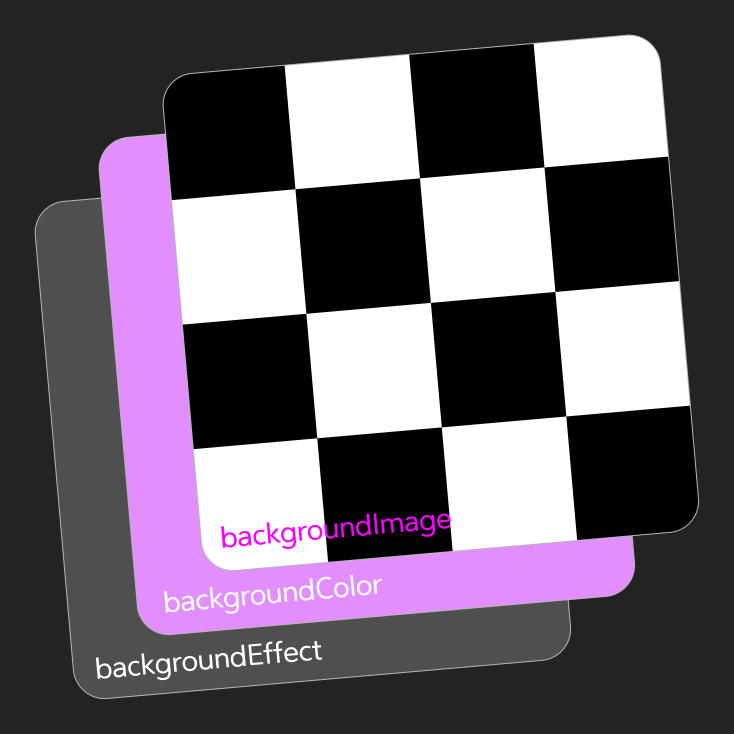
backgroundImageContentMode 프로퍼티는 backgroundImage 속성에서 이미지의 크기를 조정하거나 맞춤 방법을 지정할 수 있습니다.
UIBarAppearance의 그림자 모양을 구성하는 방법
UIBarAppearance는 그림자의 모양을 구성하는 아래와 같은 2가지 방법도 제공합니다.
@NSCopying var shadowColor: UIColor? { get set }var shadowImage: UIImage? { get set }
shadowColor와 shadowImage는 각각 시스템 바의 그림자에 적용할 색과 이미지를 설정합니다.
UIKit은 이 두 프로퍼티를 사용하여 그림자의 모양을 결정하는데요.shadowImage가 nil인 경우 shadowColor의 값에 따라 색이 지정된 기본 그림자가 시스템 바에 표시됩니다.shadowColor가 nil이거나 clear 색상을 포함하는 경우 shadowImage가 설정되었더라도 그림자가 표시되지 않습니다.
또 shadowImage에 템플릿 이미지가 사용된 경우에는 시스템 바는 shadowImage에 지정된 이미지를 사용하고 shadowColor의 값을 사용하여 색상을 지정하지만, shadowImage에 사용된 이미지가 템플릿 이미지가 아닌 경우에는 shadowColor의 색상을 사용하지 않고 shadowImage의 이미지만 사용하여 표시됩니다.
UIBarAppearance의 모양 속성을 재설정하는 방법
UIBarAppearance에는 배경과 그림자의 모양을 구성하는 방법뿐만 아니라, 모양 속성을 재설정하는 방법 또한 제공하고 있는데 이렇게 UIBarAppearance를 재설정하는 방법에는 아래의 3가지 메서드를 사용할 수 있습니다.
func configureWithDefaultBackground()func configureWithOpaqueBackground()func configureWithTransparentBackground()
1. configureWithDefaultBackground()configureWithDefaultBackground는 시스템 바의 모양 개체를 배경 및 그림자의 기본값으로 구성합니다.
2. configureWithOpaqueBackground()configureWithOpaqueBackground는 현재 테마에 적합한 불투명 색상으로 시스템 바의 모양 개체를 구성합니다.
3. configureWithTransparentBackground()configureWithTransparentBackground는 배경이 투명하고 그림자가 없는 시스템 바 모양 개체를 구성합니다.
위의 3가지 메서드는 호출할 경우 시스템 바의 모양 프로퍼티에 지정한 이전 값들을 모두 대체하게 됩니다.
이 중에서 아이폰의 기본 앱처럼 반투명한 모양을 만들기 위해 사용할 수 있는 방법은 시스템 바의 모양을 기본값으로 구성하는 configureWithDefaultBackground() 메서드였습니다.
이 방법을 이용해 아래와 같이 시스템 바를 구성해 문제를 해결할 수 있었습니다.
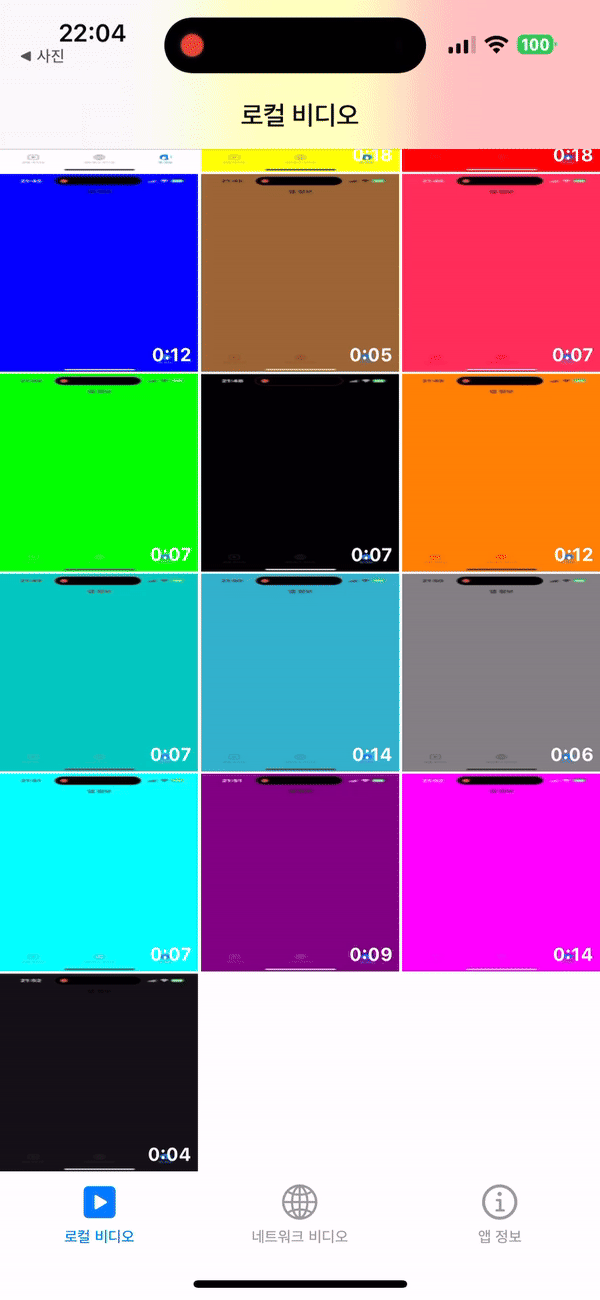
마무리
이렇게 해서 iOS 앱의 시스템 바를 재설정하는 방법을 알아보았는데요.
위에서 설명한 내용 외에도 UINavigationBarAppearance, UIToolbarAppearance, UITabBarAppearance 각각의 클래스에서만 사용할 수 있는 속성과 시스템 바의 버튼에 사용할 수 있는 속성들도 있으니 더 세세한 내용이 궁금하신 분들은 UINavigationBarAppearance, UIToolbarAppearance, UITabBarAppearance, UITabBarItemAppearance, UITabBarItemStateAppearance, UIBarButtonItemAppearance, UIBarButtonItemStateAppearance 각각의 문서를 찾아보시는 것도 좋을 것 같습니다.
이번 시간에 Apple Design Resource를 뒤져본 만큼 다음 시간에는 Apple Design Resource를 보며 실제로 뷰에 Blur를 주는 방법에 대해 알아보겠습니다.
후기
이번 글은 기존에 글을 쓰던 방식과는 조금 다르게 개발하면서 생긴 문제와 이를 해결하는 과정, 그리고 해결하기 위해 공부한 부분을 정리해 봤는데요.
글 쓰는 방식을 바꾸다 보니 흐름이 조금 어색하게 느껴지기도 하지만 예시를 들기는 조금 더 편했던 것 같습니다.
또, 실제로 직접 겪은 문제를 해결한 경험이다 보니 더 기억에 잘 남는 것 같기도 하네요.
참고자료
https://developer.apple.com/documentation/uikit/uibarappearance
UIBarAppearance | Apple Developer Documentation
An object for customizing the basic appearance of system bars.
developer.apple.com
https://www.figma.com/community/file/1248375255495415511/apple-design-resources-ios-17-and-ipados-17
Apple Design Resources – iOS 17 and iPadOS 17 | Figma Community
Updated December 21, 2023 See the new Change Log for details Apple’s first official design kit for Figma contains a comprehensive set of components, views, system interfaces, text styles, color styles, materials, and layout guides. All the core ingredien
www.figma.com
'Swift > UIKit' 카테고리의 다른 글
| [UIKit] UIStackView - 오토 레이아웃으로 다양한 뷰 감싸기 (0) | 2024.10.27 |
|---|---|
| [UIKit] UIVisualEffect - UIView에 흐림(Blur) 효과 주기 (0) | 2024.03.03 |
| [UIKit] UISlider / 미디어 플레이어의 재생바는 어떻게 구현할 수 있을까? 2️⃣ (0) | 2024.01.07 |
| [UIKit] UIProgressView / 미디어 플레이어의 재생바는 어떻게 구현할 수 있을까? 1️⃣ (1) | 2023.12.24 |
| [UIKit] iOS 15 이후의 UIButton 구성 방법 (0) | 2023.06.18 |
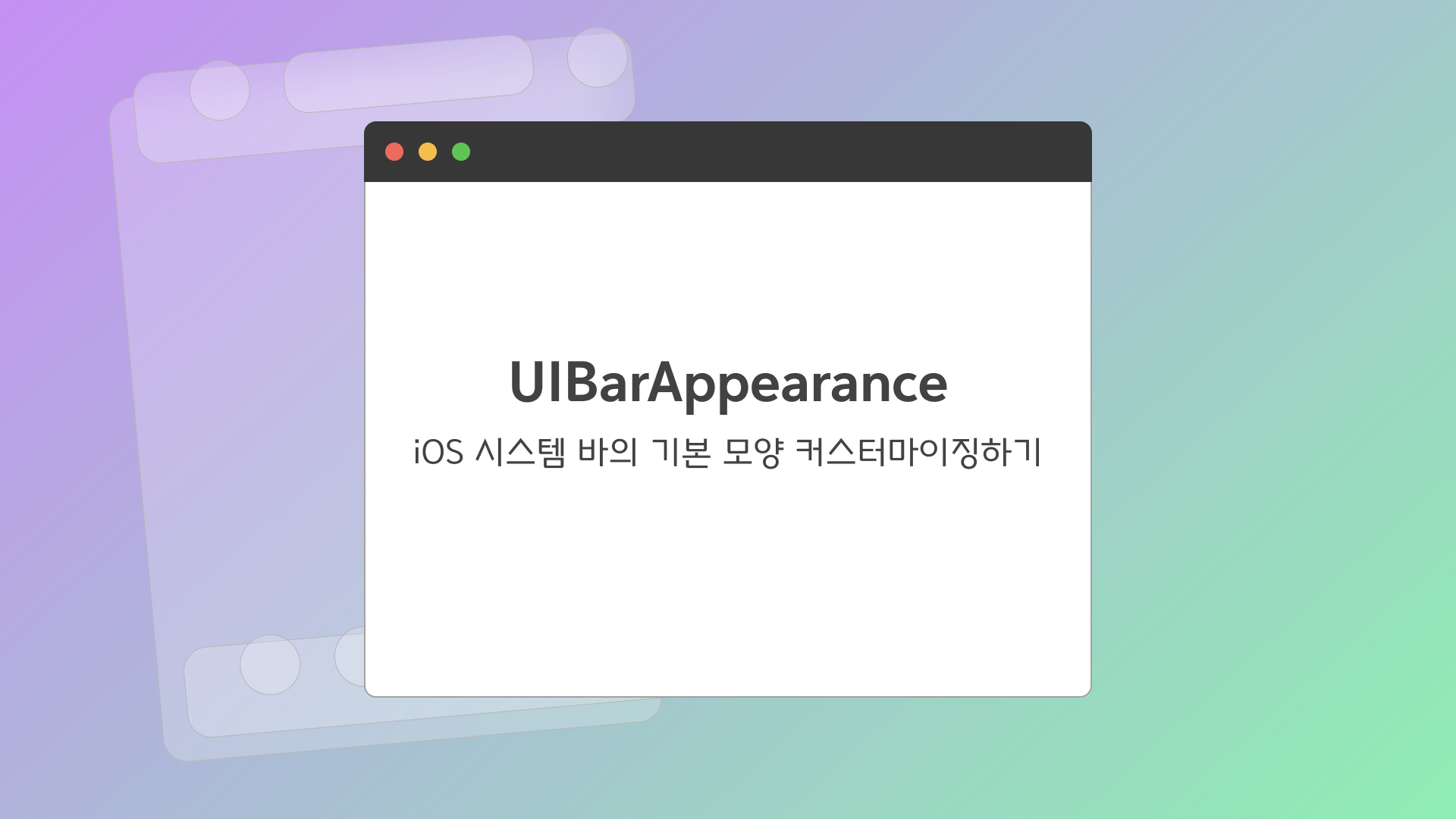
꽤 오랜 시간 계획해 온 프로젝트가 있었는데, 최근 그 프로젝트를 진행하게 되면서 여러 문제에 직면하게 되었습니다. 그중 하나가 UINavigationBar, UIToolbar 등의 시스템 바와 관련된 부분이었는데요.
이번 시간에는 앱의 시스템 바를 다루면서 고군분투하면서 공부한 내용을 기록하려 합니다.
시스템 바를 커스터마이징하게 된 배경
우선 시스템 바를 다루게 된 배경부터 살펴보자면, 가장 처음에는 Navigation Bar와 Toolbar에 빈 공간이 생겨버린 것에서부터 시작하게 됩니다.
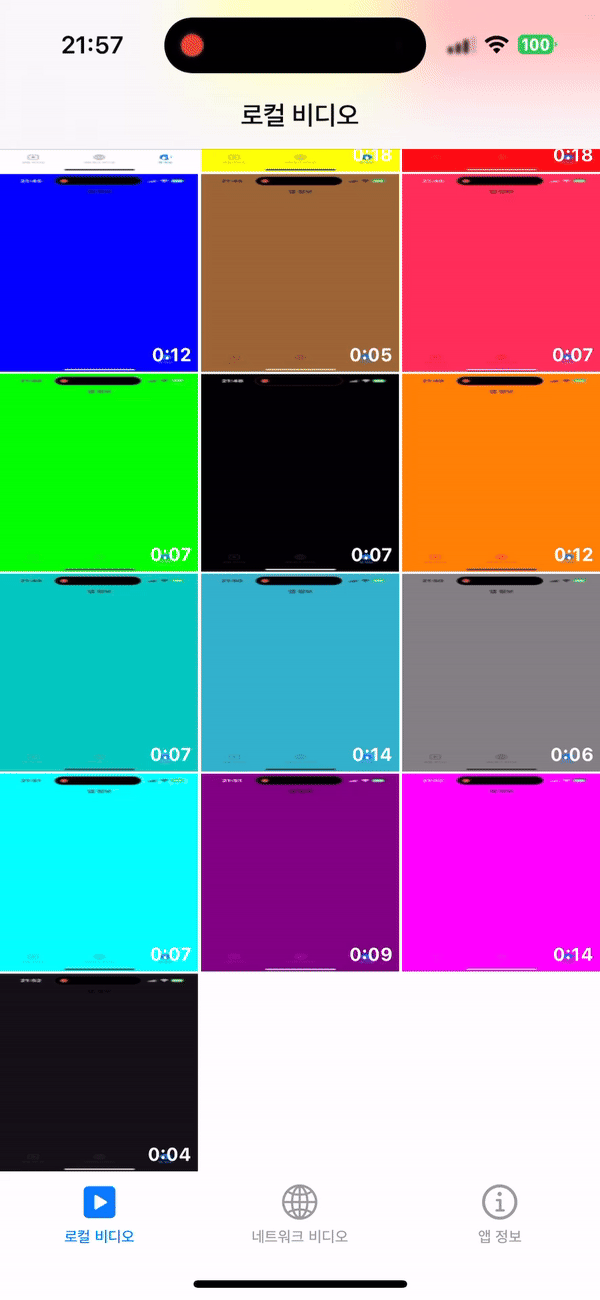
어떤 뷰에서 다른 뷰로 넘어갈 때 위와 같이 네비게이션 바와 툴바에 뜬금없이 세이프 에리어를 지킨 것 같은 빈 공간이 생겨버렸는데요.
이 문제를 해결하기 위해 공식 문서를 뒤적거리다 찾은 것은 UIBarAppearance였습니다.
UIBarAppearance
UIBarAppearance는 Navigation Bar, ToolBar, TabBar와 같은 시스템 바의 기본 모양을 커스터마이징하기 위한 객체로 네비게이션 바, 툴바, 탭바에서 공유하는 공통된 특성이 포함되어 있습니다.
이 UIBarAppearance라는 클래스를 직접 사용할 수도 있지만, 특정 유형의 바를 구성할 때는 일반적으로 UINavigationBarAppearance, UIToolbarAppearance, UITabBarAppearance 중 적절한 바 모양 서브 클래스를 인스턴스화 해서 사용합니다.
시스템 바에서 UIBarAppearance를 사용하는 방법
네비게이션 바와 툴바, 탭 바에는 이렇게 구성한 시스템 바 모양을 설정하는 속성이 있는데, 그 속성에는 아래와 같은 4가지가 있습니다.
standardAppearancecompactAppearancescrollEdgeAppearancecompactScrollEdgeAppearance
standardAppearance와 compactAppearance는 각각 표준 높이와 컴팩트한 높이의 시스템 바에 대한 모양을 설정하고, scrollEdgeAppearance와 compactScrollEdgeAppearance는 스크롤 가능한 콘텐츠의 가장자리가 시스템 바의 가장자리와 정렬될 때 각각 표준 높이와 컴팩트한 높이의 시스템 바에 대한 모양을 설정합니다.
이 중에서 standardAppearance와 scrollEdgeAppearance는 UINavigationBar, UIToolbar, UITabBar 모두 사용할 수 있고, compactAppearance와 compactScrollEdgeAppearance는 UINavigationBar와 UIToolbar에서만 사용할 수 있습니다.
Apple Design Resource와 Material
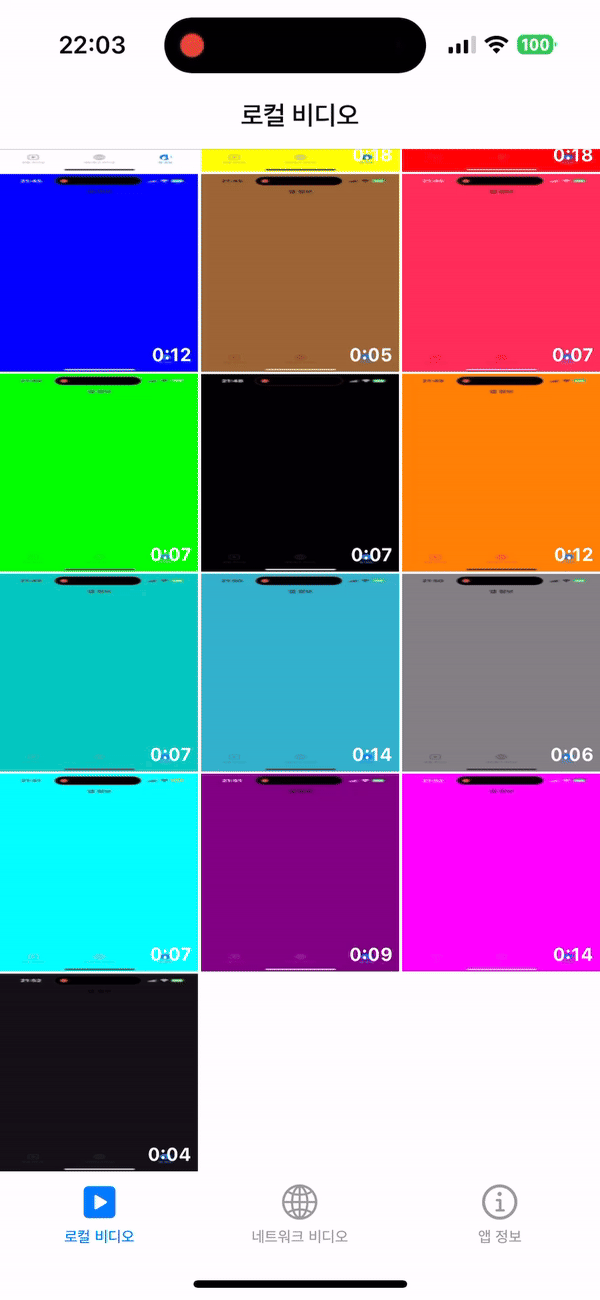
네비게이션 바와 툴바에 생긴 빈 공간은 이렇게 새로 생성한 UIBarAppearance를 이용해 없앨 수 있었습니다.
그런데 이렇게 만든 시스템 바는 아이폰의 기본 앱들과는 달리 부자연스러운 느낌이 강하게 들었는데요.
그 이유가 무엇일지 생각해 보다가 아이폰의 기본 앱들은 시스템 바가 단색이 아닌 반투명한 형태임을 알게 되었습니다.
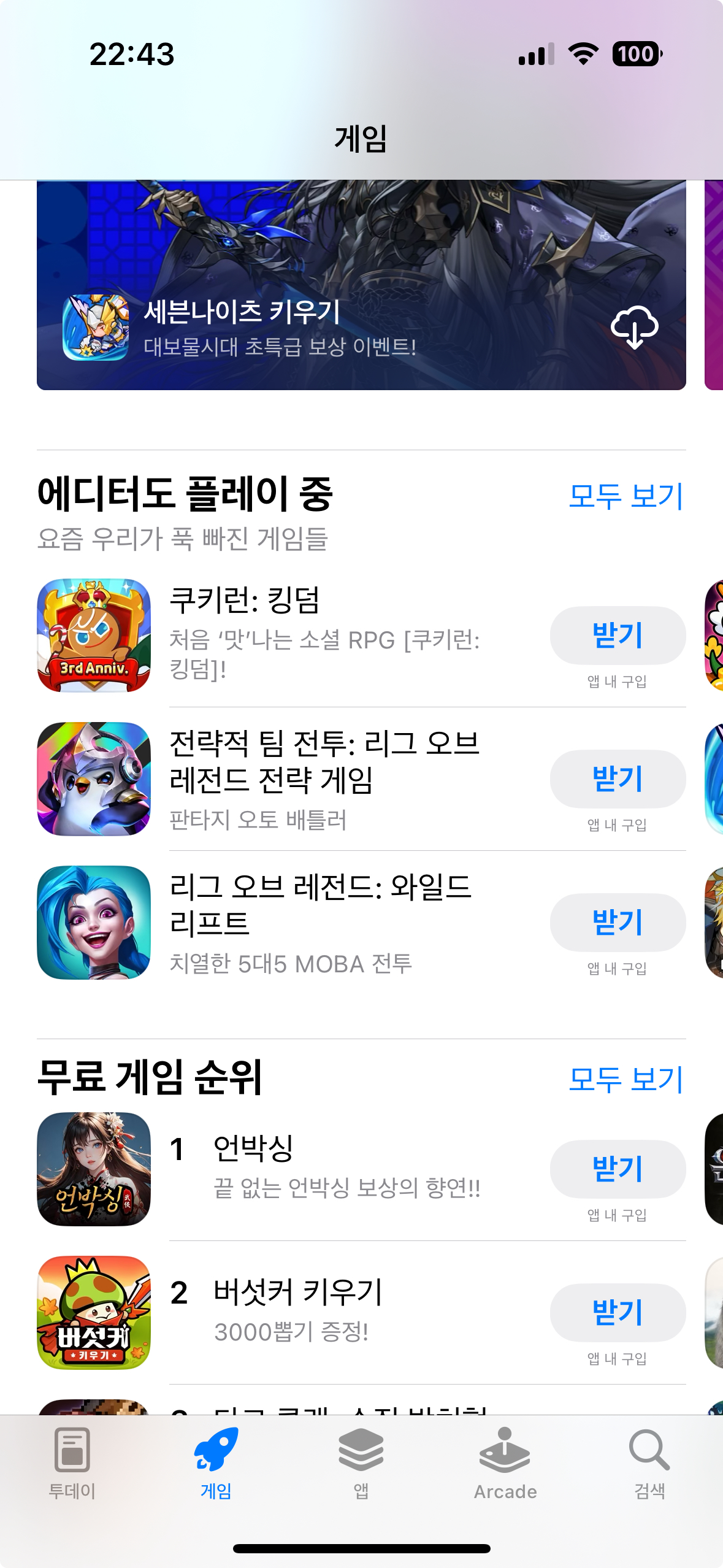
그래서 이 단색을 아이폰의 기본 앱에 사용되는 시스템 바처럼 뒤에 흐림 처리가 된 반투명한 모양으로 바꿀 필요가 있었습니다.
그래서 이 반투명한 모양은 어떻게 구현할 수 있을지 생각하다 Apple Design Resource 피그마 파일을 참고하기로 했습니다.
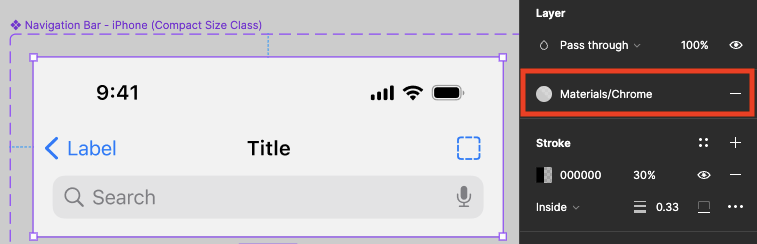
이 피그마 파일에서는 바의 fill이 chrome으로 채워져 있는 것을 알 수 있었는데요.
"그렇다면 UIColor를 chrome으로 채우면 되겠구나!"라고 생각했습니다만, UIColor에는 chrome이라는 색이 없었습니다.
그렇다면 피그마에 적용된 chrome이라는 케이스가 어떤 색이고 알파 값이 얼마인지 알아내서 그대로 적용하면 되겠다고 생각했습니다.
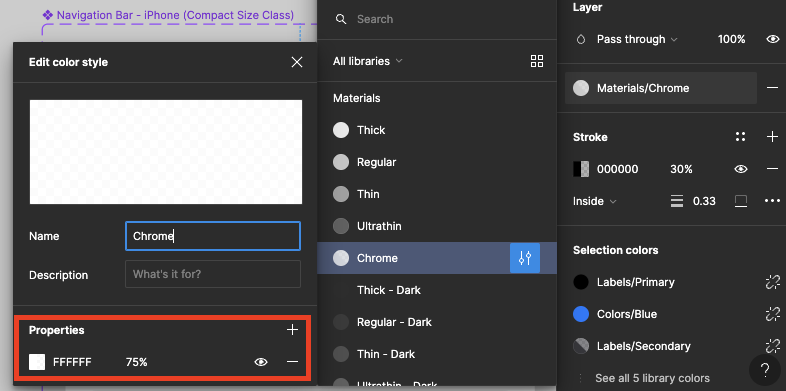
그래서 피그마에 적용된 값을 찾아보았더니 화이트 컬러에 알파 값이 75%로 되어있어 UIColor에 그대로 적용해 보았습니다.그렇지만 이렇게 적용한 색은 원하던 느낌과는 많이 다른 그냥 뿌연 막이 씌어있는 것 같은 느낌이었습니다.
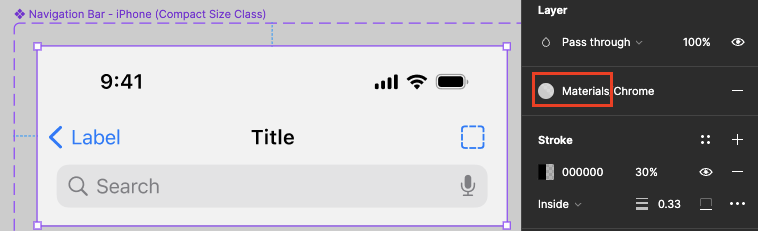
그러다 발견한 것은 피그마에서 systemColor들은 Colors에 해당하는 것들이었지만, chrome은 Colors가 아닌 Materials로 되어있는 것을 발견했습니다.
그렇다면 UIColor가 아닌 UIMaterial이라는 것이 따로 있나? 하고 찾아보았지만 아쉽게도 그런 클래스는 존재하지 않았습니다.
"그럼 뭘까?" 하고 고민하던 중에 기본 네비게이션 바나 툴바 등이 반투명 색이니 UIBarAppearance에 관련된 내용이 있지 않을까 하고 찾아보게 되었습니다.
그러다 발견한 것이 UIBarAppearance의 모양을 구성하는 방법이었습니다.
UIBarAppearance의 배경 모양을 구성하는 방법
UIBarAppearance에는 배경과 그림자의 모양을 구성하는 방법이 있는데, UIBarAppearance에서 배경 모양을 구성하는 방법에는 아래의 4가지가 있습니다.
@NSCopying var backgroundEffect: UIBlurEffect? { get set }@NSCopying var backgroundColor: UIColor? { get set }var backgroundImage: UIImage? { get set }var backgroundImageContentMode: UIView.ContentMode { get set }
backgroundEffect, backgroundColor, backgroundImage 프로퍼티는 프로퍼티 이름에서 알 수 있듯이 각각 시스템 바의 배경에 사용할 흐림 효과, 배경색, 그리고 배경색 위에 표시할 이미지를 설정합니다.
UIKit은 아래 그림과 같은 순서로 레이어를 제공하여 화면에 표시하게 됩니다.
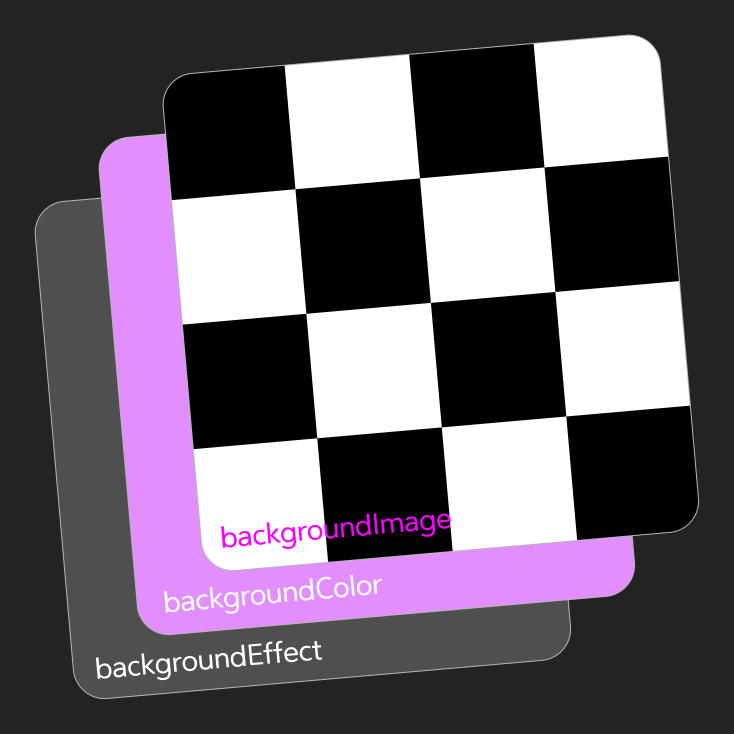
backgroundImageContentMode 프로퍼티는 backgroundImage 속성에서 이미지의 크기를 조정하거나 맞춤 방법을 지정할 수 있습니다.
UIBarAppearance의 그림자 모양을 구성하는 방법
UIBarAppearance는 그림자의 모양을 구성하는 아래와 같은 2가지 방법도 제공합니다.
@NSCopying var shadowColor: UIColor? { get set }var shadowImage: UIImage? { get set }
shadowColor와 shadowImage는 각각 시스템 바의 그림자에 적용할 색과 이미지를 설정합니다.
UIKit은 이 두 프로퍼티를 사용하여 그림자의 모양을 결정하는데요.shadowImage가 nil인 경우 shadowColor의 값에 따라 색이 지정된 기본 그림자가 시스템 바에 표시됩니다.shadowColor가 nil이거나 clear 색상을 포함하는 경우 shadowImage가 설정되었더라도 그림자가 표시되지 않습니다.
또 shadowImage에 템플릿 이미지가 사용된 경우에는 시스템 바는 shadowImage에 지정된 이미지를 사용하고 shadowColor의 값을 사용하여 색상을 지정하지만, shadowImage에 사용된 이미지가 템플릿 이미지가 아닌 경우에는 shadowColor의 색상을 사용하지 않고 shadowImage의 이미지만 사용하여 표시됩니다.
UIBarAppearance의 모양 속성을 재설정하는 방법
UIBarAppearance에는 배경과 그림자의 모양을 구성하는 방법뿐만 아니라, 모양 속성을 재설정하는 방법 또한 제공하고 있는데 이렇게 UIBarAppearance를 재설정하는 방법에는 아래의 3가지 메서드를 사용할 수 있습니다.
func configureWithDefaultBackground()func configureWithOpaqueBackground()func configureWithTransparentBackground()
1. configureWithDefaultBackground()configureWithDefaultBackground는 시스템 바의 모양 개체를 배경 및 그림자의 기본값으로 구성합니다.
2. configureWithOpaqueBackground()configureWithOpaqueBackground는 현재 테마에 적합한 불투명 색상으로 시스템 바의 모양 개체를 구성합니다.
3. configureWithTransparentBackground()configureWithTransparentBackground는 배경이 투명하고 그림자가 없는 시스템 바 모양 개체를 구성합니다.
위의 3가지 메서드는 호출할 경우 시스템 바의 모양 프로퍼티에 지정한 이전 값들을 모두 대체하게 됩니다.
이 중에서 아이폰의 기본 앱처럼 반투명한 모양을 만들기 위해 사용할 수 있는 방법은 시스템 바의 모양을 기본값으로 구성하는 configureWithDefaultBackground() 메서드였습니다.
이 방법을 이용해 아래와 같이 시스템 바를 구성해 문제를 해결할 수 있었습니다.
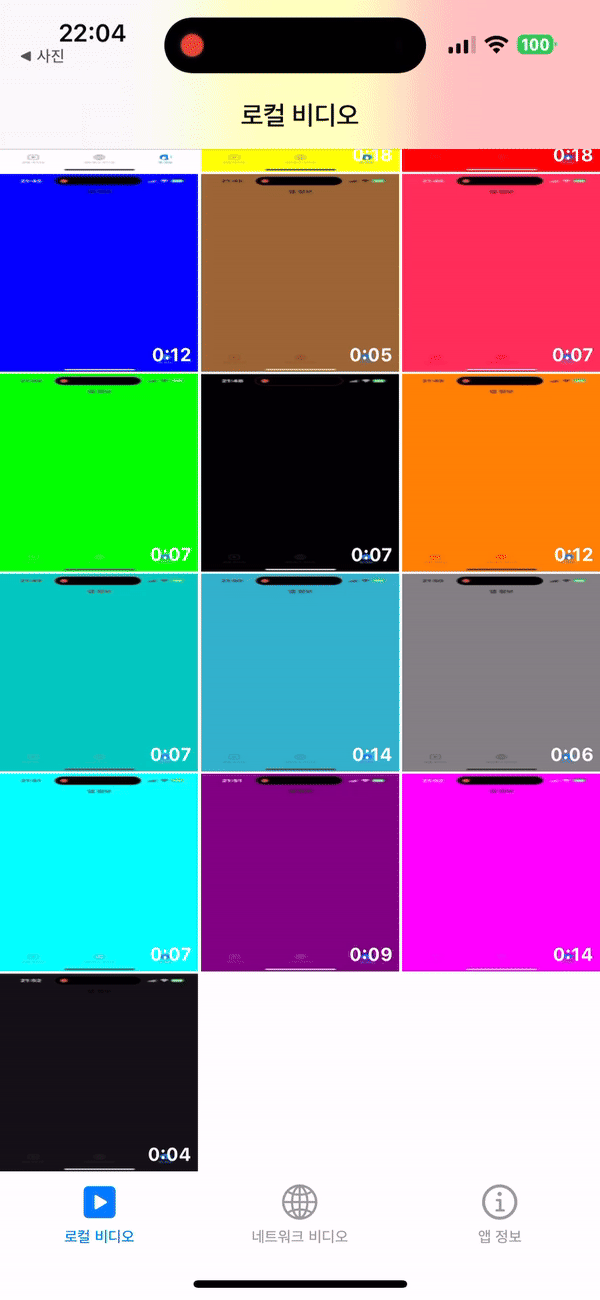
마무리
이렇게 해서 iOS 앱의 시스템 바를 재설정하는 방법을 알아보았는데요.
위에서 설명한 내용 외에도 UINavigationBarAppearance, UIToolbarAppearance, UITabBarAppearance 각각의 클래스에서만 사용할 수 있는 속성과 시스템 바의 버튼에 사용할 수 있는 속성들도 있으니 더 세세한 내용이 궁금하신 분들은 UINavigationBarAppearance, UIToolbarAppearance, UITabBarAppearance, UITabBarItemAppearance, UITabBarItemStateAppearance, UIBarButtonItemAppearance, UIBarButtonItemStateAppearance 각각의 문서를 찾아보시는 것도 좋을 것 같습니다.
이번 시간에 Apple Design Resource를 뒤져본 만큼 다음 시간에는 Apple Design Resource를 보며 실제로 뷰에 Blur를 주는 방법에 대해 알아보겠습니다.
후기
이번 글은 기존에 글을 쓰던 방식과는 조금 다르게 개발하면서 생긴 문제와 이를 해결하는 과정, 그리고 해결하기 위해 공부한 부분을 정리해 봤는데요.
글 쓰는 방식을 바꾸다 보니 흐름이 조금 어색하게 느껴지기도 하지만 예시를 들기는 조금 더 편했던 것 같습니다.
또, 실제로 직접 겪은 문제를 해결한 경험이다 보니 더 기억에 잘 남는 것 같기도 하네요.
참고자료
https://developer.apple.com/documentation/uikit/uibarappearance
UIBarAppearance | Apple Developer Documentation
An object for customizing the basic appearance of system bars.
developer.apple.com
https://www.figma.com/community/file/1248375255495415511/apple-design-resources-ios-17-and-ipados-17
Apple Design Resources – iOS 17 and iPadOS 17 | Figma Community
Updated December 21, 2023 See the new Change Log for details Apple’s first official design kit for Figma contains a comprehensive set of components, views, system interfaces, text styles, color styles, materials, and layout guides. All the core ingredien
www.figma.com
'Swift > UIKit' 카테고리의 다른 글
| [UIKit] UIStackView - 오토 레이아웃으로 다양한 뷰 감싸기 (0) | 2024.10.27 |
|---|---|
| [UIKit] UIVisualEffect - UIView에 흐림(Blur) 효과 주기 (0) | 2024.03.03 |
| [UIKit] UISlider / 미디어 플레이어의 재생바는 어떻게 구현할 수 있을까? 2️⃣ (0) | 2024.01.07 |
| [UIKit] UIProgressView / 미디어 플레이어의 재생바는 어떻게 구현할 수 있을까? 1️⃣ (1) | 2023.12.24 |
| [UIKit] iOS 15 이후의 UIButton 구성 방법 (0) | 2023.06.18 |
